CentOS6.4之图解SSH无密码验证双向登陆配置
配置SSH无登陆验证,在很多场景下是非常方便的,尤其是在管理大型集群服务时,避免了繁琐的密码验证,在安全级别越高的服务器上,通常密码的设置更复杂,配置SSH,不仅可以用密钥保证节点间通信的安全性,同时也降低了频繁输入密码登陆的耗时,大大提高了管理效率。散仙写此篇文章,也是给准备入手的道友们先做好一个基础的准备,当然你也可以不配置SSH,只要你愿意频繁输入Slave节点的密码来登陆。
1. SSH无密码验证的原理
Master作为客户端,要实现无密码公钥认证,连接到服务器Salve上时,需要在Master上生成一个密钥对,包括一个公钥和一个私钥,而后将公钥复制到所有的Salve上。当Master通过SSH链接到Salve上时,Salve会生成一个随机数并用Master的公钥对随机数进行加密,并发送给Master。Master收到加密数之后再用私钥解密,并将解密数回传给Salve,Salve确认解密数无误之后就允许Master进行连接了。这就是一个公钥认证过程,期间不需要手工输入密码,重要的过程是将Master上产生的公钥复制到Salve上。
2.SSH无密码登陆的几种关系
通常情况下,一个集群服务下至少有一个Master和若干个Slave
,那么无密码登陆通常指的是由Master到任意一个Slave的无验证的单向登陆,意思就是只能从Master登陆到Slave是不需要密码的,但是如果你想从Slave无验证登陆到Master,或者你想在Slave与Slave之间进行无验证登陆,这些都是不可行的,除非,你进行了密钥对的双向验证,才可以双向登陆,我们在这里先不去议论相互之间登陆有没有意义,可能某些情况下或许需要这些方式。
| 节点名 | IP地址 |
| Master | 10.2.143.5 |
| Slave | 10.2.143.36 |
下面开始步入正题,散仙使用的是6.4版本的,配置的是2个节点之间的双向的SSH无验证登陆,其他几种系统的也大同小异,我们首先使用root用户登陆,在network中修改机器名,并在hosts文件中添加映射信息,然后执行保存退出,Slave机按同样方法配置,具体操作见下图




然后我们在Master,Slave机上分别用root用户建一个hadoop用户,并设置密码,注意用户名,密码保持一致。

ssh-keygen –t rsa –P ”
cat ~/.ssh/id_rsa.pub >> ~/.ssh/authorized_keys
chmod 600 ~/.ssh/authorized_keys
最后切换root用户,配置sshd,取消被注释的公钥字段,
RSAAuthentication yes # 启用 RSA 认证
PubkeyAuthentication yes # 启用公钥私钥配对认证方式
AuthorizedKeysFile .ssh/authorized_keys # 公钥文件路径(和上面生成的文件同)
并保存设置,然后重启sshd,即可测试本机的SSH,如下图所示。





下面,散仙进行把Master的公钥文件通过scp拷贝到已经创建好的Slave节点的hadoop用户上,需要注意的是,在这个用户上不一定有.ssh文件夹,如果没有的话,也没关系,创建一个.ssh文件夹,并赋予700的管理权限,最后将公钥追加到授权文件中,并赋予600的权限,这两步比较重要,切记!



然后,回到Master机的hadoop用户上,进行测试


Slave机上的hadoop用户生成密钥对

Slave机上拷贝公钥到Master机上的hadoop用户上

Master机上hadoop用户的双向认证


至此,我们的双向无登陆验证,已经搞定了,对于多节点的,也是这个道理,只有节点之间都有相互的公钥认证,就可以双向认证了,如果是单向管理的,只需要配置一方的公钥就可以了,当然,在实际的环境中,大部分都是单向的。这个我们要根据实际的情况来处理。
下面关于SSH相关的文章您也可能喜欢,不妨参考下:
Ubuntu 14.04 下安装Samba 及SSH 服务端的方法
SSH服务远程访问Linux服务器登陆慢
提高Ubuntu的SSH登陆认证速度的办法
开启SSH服务让
如何为Linux系统中的SSH添加双重认证
在 Linux 中为非 SSH 用户配置 SFTP 环境
Linux 上SSH 服务的配置和管理
更多CentOS相关信息见
更多内容请长按二维码关注(更有不定期发红包活动吆^0^):

转载自:https://www.linuxidc.com/Linux/2016-06/132219.htm
声明: 除非转自他站(如有侵权,请联系处理)外,本文采用 BY-NC-SA 协议进行授权 | 嗅谱网
转载请注明:转自《CentOS6.4之图解SSH无密码验证双向登陆配置》
本文地址:http://www.xiupu.net/archives-7455.html
关注公众号:
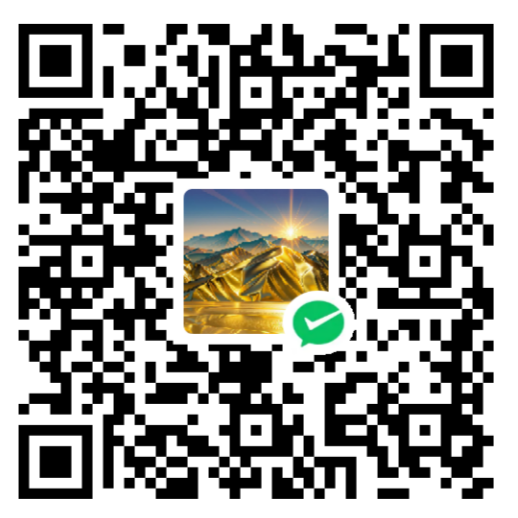 微信赞赏
微信赞赏 支付宝赞赏
支付宝赞赏
